-
جمعه, ۱۱ آبان ۱۳۹۷، ۱۱:۴۳ ق.ظ
-
۲۹۴۸
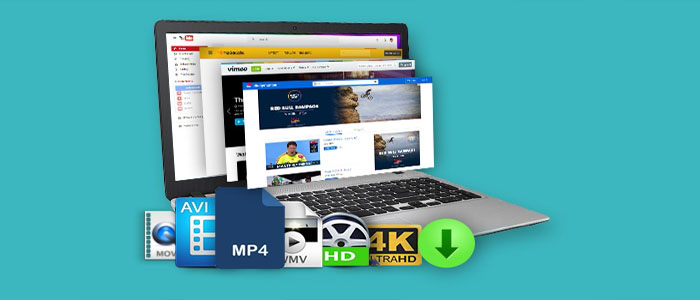
ویدیو های آنلاین و استریم ویدیو امروزه به یکی از ترندها و بخش های مهم آموزشی، خبری، تفریحی و.. دنیای دیجیتال تبدیل شدند و روزانه میلیون ها کاربر در سراسر جهان به تماشای ویدیو های مورد علاقه خود در اینستاگرام میپردازند ویدیو های آنلاین مزایا زیادی دارند اما شاید همیشه اینترنت در دسترس نباشد پس بهترین راه دانلود و نگهداری آنها در آرشیو شخصی خودمان است. در ادامه یک برنامه قدرتمند برای دانلود ویدیو از Youtube, Facebook, Dailymotion, Vimeo, instagram و.. هزاران سرویس محبوب دیگر در ویندوز و مک را به شما معرفی میکنیم.
دانلود ویدیو از یوتیوب ، اینستاگرام و.. در کامپیوتر با Gihosoft TubeGet
Download video from youtube, instagram ... on computer with Gihosoft TubeGet
قبلا در اینستاگرام ها روش های مختلفی برای دانلود ویدیو مثل روش دانلود فیلم و ویدیو استوری صفحه IGTV اینستاگرام و.. را به شما آموزش دادیم اما این بار میخواهیم یک نرم افزار قدرتمند جهت دانلود فیلم از یوتیوب و سایر شبکه های اجتماعی قیل اینستاگرام را معرفی کنیم تا بتوانید براحتی و بدون دردسر ویدیوهای مورد علاقه خود را در سیستم عامل ویندوز، مک، اندروید، آی او اس آیفون و.. دانلود و تبدیل کنید.
آموزش کار با برنامه Gihosoft TubeGet
نرم افزار Gihosoft TubeGet یک برنامه جامع در زمینه تبدیل و دانلود ویدیو از یوتیوب ، فیس بوک ، اینستاگرام و.. میباشد که به طور کلی دارای امکانات زیر است:
دانلود و تبدیل ویدیوهای یوتیوب و اکثر پلتفرم های ویدیویی متعبر و معروف جهان با کیفیت های نظیر ۱۰۸۰P, 4K و ۸K
انتقال ویدیو های دانلود و تبدیل شده به گوشی های اندروید ، آیفون و..
مدیریت فایل های ویدیویی در آیفون و اندروید
بکاپ و بازیابی عکس، موزیک و اطلاعات گوشی
برای شروع ابتدا نرم افزار را دانلود و بر روی سیستم عامل خود نصب کنید، سپس به طور مثال برای اینستاگرام آدرس صفحه ویدیو مورد نظر کپی نمایید. برنامه را اجرا در صفحه اصلی بر روی دکمه قرمز + Paste URL کلیک کنید، نرم افزار به صورت خودکار شروع به آنالیز کردن لینک مورد نظر شما برای شناسایی سرویس و دانلود ویدیو میکند.

پس از موفقیت آمیز بودن فرآیند شناسایی یک پنجره پاپ آپ توسط TubeGet به شما داده میشود تا کیفیت ویدیو مدنظر را برای دانلود انتخاب کنید. در صورتی که میخواهید ویدیو را به فرمت و کیفیت دیگر که در لیست نیست تبدیل و دانلود کنید در همین پنجره بر روی دکمه Convert to کلیک کنید تا سایر فرمت های دلخواه نمایش داده شوند.
در مرحله آخر بر روی Download کلیک کنید تا فرآیند دانلود و تبدیل ویدیو شروع و به انتها برسد.
علاوه بر دانلود ویدیو از سرویس ها شما میتوانید ویدیو های خود را پس از دانلود به سایر دستگاه ها نیز منتقل کنید. برای اینکار ابتدا گوشی خود را به کامپیوتر متصل کنید. دو راه برای انتقال اطلاعات توسط TubeGet وجود دارد: انتقال خودکار یا دستی اطلاعات!
روش اول: انتقال خودکار
برای اینکار منو کشویی Auto-transfer را در بالا نرم افزار بر روی حالت ON قرار دهید، گوشی خود را به کامپیوتر متصل کنید تا نرم افزار به صورت خودکار پس از دانلود ویدیو آن را به موبایل اندروید یا آیفون شما انتقال دهد.

روش دوم: انتقال دستی
در زمانی که Auto-transfer بر روی حالت OFF باشد پس از اتمام دانلود و تبدیل ویدیو میتوانید با کلیک بر روی آیکن انتقال به گوشی موجود در لیست ویدیوهای نرم افزار، فیلم ها را به صورت دستی و انتخابی به گوشی خود انتقال دهید.

مدیریت فایل های تصویری و مالتی مدیا گوشی های اندورید و آیفون یکی دیگر از امکانات جالب این نرم افزار میباشد. شما میتوانید از این نرم افزار بر روی دستگاه های اندروید و آی او اس مثل iPhone, iPad, iPod Touch, Samsung, HTC, LG, Google, Sony, Huawei و.. استفاده کنید.

برای مدیریت فیلم، موزیک، تصاویر و.. گوشی توسط این بخش فقط کافیست از دکمه های Import ، Export ، Delete و Add جهت خروجی گرفتن از فایل ها ، وارد کردن ، حذف و.. استفاده کنید.
همچنین میتوانید توسط بخش Backup & Restore برنامه از قابلیت کاربردی تهیه نسخه پشتیان از ویدیو و سایر اطلاعات گوشی و بازیابی دیتا بکاپ گرفته شده استفاده کنید. طرز استفاده از قابلیت بکاپ نرم افزار بسیار ساده است ابتدا بخش Phone نرم افزار TubeGet را باز و گزینه Backup and Restore انتخاب کنید.

سپس برای بکاپ گیری محتوا مورد نظر (فیلم ، موزیک و عکس) را انتخاب کنید و محل ذخیره سازی فایل بکاپ را تعیین نمایید.
در نهایت بر روی Backup کلیک کنید.
جهت بازیابی بکاپ گرفته شده بر روی گوشی اندروید و آیفون نیز مسیر بالا را طی کنید و در بخش Backup and Restore تب Restore را انتخاب کنید، نرم افزار به صورت خودکار فایل های پشتیبان موجود در سیستم شما را شناسایی میکند و در لیست به شما نمایش میدهد به علاوه اینکه میتوانید با کلیک بر روی دکمه Open Other Backup مسیر فایل بکاپ را نیز تعیین نمایید. در نهایت برای بازیابی اطلاعات بر روی دکمه Restore کلیک کنید تا فرآیند بازیابی شروع شود.

پس از بررسی برخی از امکانات نرم افزار Gihosoft TubeGet جهت دانلود، تبدیل و مدیریت ویدیوها از شبکه و رسانه های معروف پیشنهاد میکنیم که برای ریکاوری بهتر اطلاعات گوشی خود مخصوصا گوش های آیفون از نرم افزار Gihosoft Free iPhone Data Recovery این شرکت استفاده کنید.

 download video fb
download video fb